CAD视图创建与展示方法
- 格式:docx
- 大小:37.07 KB
- 文档页数:2
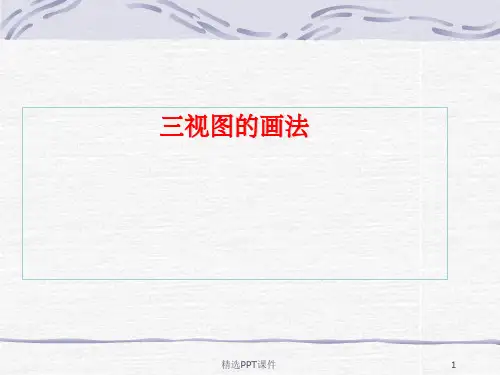
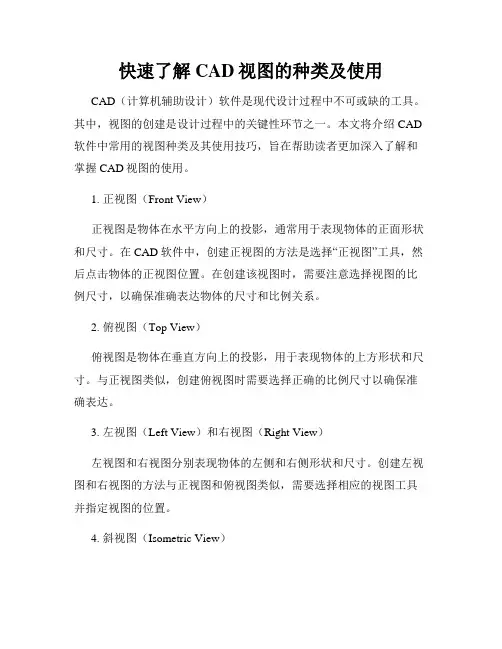
快速了解CAD视图的种类及使用CAD(计算机辅助设计)软件是现代设计过程中不可或缺的工具。
其中,视图的创建是设计过程中的关键性环节之一。
本文将介绍CAD 软件中常用的视图种类及其使用技巧,旨在帮助读者更加深入了解和掌握CAD视图的使用。
1. 正视图(Front View)正视图是物体在水平方向上的投影,通常用于表现物体的正面形状和尺寸。
在CAD软件中,创建正视图的方法是选择“正视图”工具,然后点击物体的正视图位置。
在创建该视图时,需要注意选择视图的比例尺寸,以确保准确表达物体的尺寸和比例关系。
2. 俯视图(Top View)俯视图是物体在垂直方向上的投影,用于表现物体的上方形状和尺寸。
与正视图类似,创建俯视图时需要选择正确的比例尺寸以确保准确表达。
3. 左视图(Left View)和右视图(Right View)左视图和右视图分别表现物体的左侧和右侧形状和尺寸。
创建左视图和右视图的方法与正视图和俯视图类似,需要选择相应的视图工具并指定视图的位置。
4. 斜视图(Isometric View)斜视图是物体的三个主要轴线(水平、垂直、纵向)在相等角度下延长至同一点,从而呈现物体全息的立体效果。
在CAD软件中,创建斜视图时需要选择“斜视图”工具,并选择适当的角度来呈现物体。
5. 关注区域(Zoom)关注区域是一种将特定区域放大显示的技巧,常用于显示物体的细节或聚焦于局部区域。
在CAD软件中,使用关注区域可以通过缩放工具或者拖动视图窗口来实现,使用户能够更方便地审查和修改细节。
6. 三维视图和旋转视图三维视图是一种可以在各个角度查看物体的视图,通过旋转和缩放来实现。
在CAD软件中,用户可以使用鼠标或者快捷键来旋转三维视图,以便更好地理解物体的立体构造和细节。
7. 剖视图(Section View)剖视图是通过切割物体并展示其内部结构和细节的一种视图。
在CAD软件中,创建剖视图需要选择剖视图工具,并指定切割面的位置和方向。
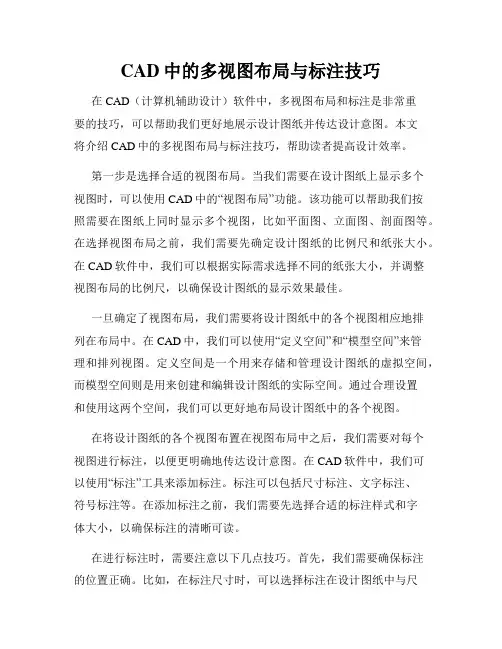
CAD中的多视图布局与标注技巧在CAD(计算机辅助设计)软件中,多视图布局和标注是非常重要的技巧,可以帮助我们更好地展示设计图纸并传达设计意图。
本文将介绍CAD中的多视图布局与标注技巧,帮助读者提高设计效率。
第一步是选择合适的视图布局。
当我们需要在设计图纸上显示多个视图时,可以使用CAD中的“视图布局”功能。
该功能可以帮助我们按照需要在图纸上同时显示多个视图,比如平面图、立面图、剖面图等。
在选择视图布局之前,我们需要先确定设计图纸的比例尺和纸张大小。
在CAD软件中,我们可以根据实际需求选择不同的纸张大小,并调整视图布局的比例尺,以确保设计图纸的显示效果最佳。
一旦确定了视图布局,我们需要将设计图纸中的各个视图相应地排列在布局中。
在CAD中,我们可以使用“定义空间”和“模型空间”来管理和排列视图。
定义空间是一个用来存储和管理设计图纸的虚拟空间,而模型空间则是用来创建和编辑设计图纸的实际空间。
通过合理设置和使用这两个空间,我们可以更好地布局设计图纸中的各个视图。
在将设计图纸的各个视图布置在视图布局中之后,我们需要对每个视图进行标注,以便更明确地传达设计意图。
在CAD软件中,我们可以使用“标注”工具来添加标注。
标注可以包括尺寸标注、文字标注、符号标注等。
在添加标注之前,我们需要先选择合适的标注样式和字体大小,以确保标注的清晰可读。
在进行标注时,需要注意以下几点技巧。
首先,我们需要确保标注的位置正确。
比如,在标注尺寸时,可以选择标注在设计图纸中与尺寸相关的线条上,以确保标注与设计图纸的对应关系清晰可见。
其次,我们需要选择合适的标注样式和字体大小,以确保标注的清晰可读。
在选择样式和字体大小时,可以根据设计图纸的比例尺和纸张大小进行调整。
最后,需要注意标注的排列和间距。
标注的排列应符合设计图纸的布局和比例尺,并且标注之间应保持适当的间距,以确保整体布局清晰和美观。
当完成多视图布局和标注后,我们可以进行最后的调整和修正,以确保设计图纸的完整性和准确性。
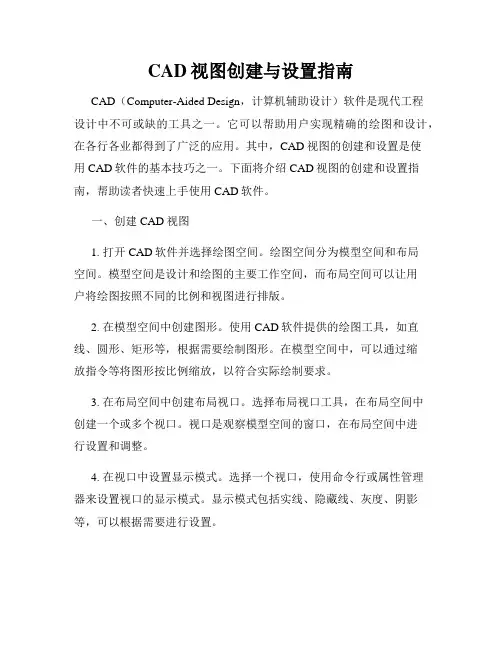
CAD视图创建与设置指南CAD(Computer-Aided Design,计算机辅助设计)软件是现代工程设计中不可或缺的工具之一。
它可以帮助用户实现精确的绘图和设计,在各行各业都得到了广泛的应用。
其中,CAD视图的创建和设置是使用CAD软件的基本技巧之一。
下面将介绍CAD视图的创建和设置指南,帮助读者快速上手使用CAD软件。
一、创建CAD视图1. 打开CAD软件并选择绘图空间。
绘图空间分为模型空间和布局空间。
模型空间是设计和绘图的主要工作空间,而布局空间可以让用户将绘图按照不同的比例和视图进行排版。
2. 在模型空间中创建图形。
使用CAD软件提供的绘图工具,如直线、圆形、矩形等,根据需要绘制图形。
在模型空间中,可以通过缩放指令等将图形按比例缩放,以符合实际绘制要求。
3. 在布局空间中创建布局视口。
选择布局视口工具,在布局空间中创建一个或多个视口。
视口是观察模型空间的窗口,在布局空间中进行设置和调整。
4. 在视口中设置显示模式。
选择一个视口,使用命令行或属性管理器来设置视口的显示模式。
显示模式包括实线、隐藏线、灰度、阴影等,可以根据需要进行设置。
5. 调整视口的比例。
选择一个视口,使用命令行或属性管理器来设置视口的缩放比例。
通过缩放比例的调整,可以实现对模型空间中图形的放大或缩小。
二、设置CAD视图1. 视图设定。
选择视图设定工具,可以对CAD视图进行具体的设置。
视图设定包括视图名称、视图类型、模板设置等。
通过设定视图选项,可以实现对CAD视图的更多个性化设置。
2. 显示设定。
通过显示设定工具,可以进一步对CAD视图进行显示设置。
显示设定包括线型、颜色、线宽、字体等。
可以根据绘图需求,调整显示设定,以达到更好的效果。
3. 标注设定。
选择标注设定工具,可以在CAD视图中添加文字、尺寸等标注元素。
标注设定可以更好地表达CAD视图的意图和尺寸要求。
4. 图层设定。
图层是CAD视图中的一个重要概念,它可以帮助用户对CAD视图进行分层管理。
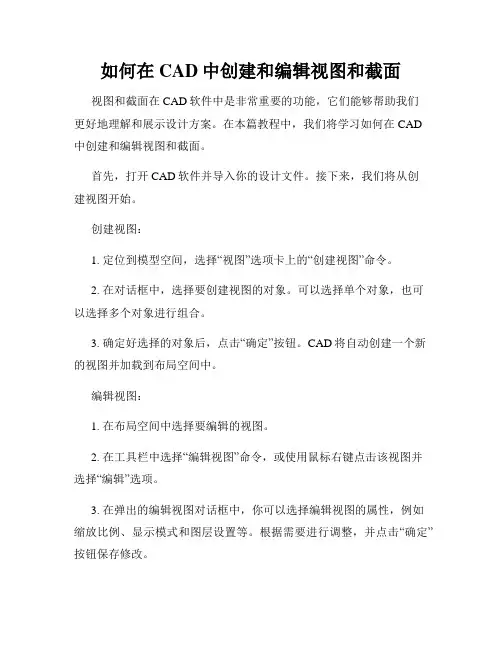
如何在CAD中创建和编辑视图和截面视图和截面在CAD软件中是非常重要的功能,它们能够帮助我们更好地理解和展示设计方案。
在本篇教程中,我们将学习如何在CAD 中创建和编辑视图和截面。
首先,打开CAD软件并导入你的设计文件。
接下来,我们将从创建视图开始。
创建视图:1. 定位到模型空间,选择“视图”选项卡上的“创建视图”命令。
2. 在对话框中,选择要创建视图的对象。
可以选择单个对象,也可以选择多个对象进行组合。
3. 确定好选择的对象后,点击“确定”按钮。
CAD将自动创建一个新的视图并加载到布局空间中。
编辑视图:1. 在布局空间中选择要编辑的视图。
2. 在工具栏中选择“编辑视图”命令,或使用鼠标右键点击该视图并选择“编辑”选项。
3. 在弹出的编辑视图对话框中,你可以选择编辑视图的属性,例如缩放比例、显示模式和图层设置等。
根据需要进行调整,并点击“确定”按钮保存修改。
创建截面:1. 定位到模型空间,选择“视图”选项卡上的“创建截面”命令。
2. 在对话框中,选择要创建截面的对象。
通常可以选择平面、轴、曲线等作为截面面。
3. 确定好选择的对象后,点击“确定”按钮。
CAD将自动创建一个新的截面并加载到布局空间中。
编辑截面:1. 在布局空间中选择要编辑的截面。
2. 在工具栏中选择“编辑截面”命令,或使用鼠标右键点击该截面并选择“编辑”选项。
3. 在弹出的编辑截面对话框中,你可以选择编辑截面的属性,例如截面位置、显示样式和图层设置等。
根据需要进行调整,并点击“确定”按钮保存修改。
除了上述基本创建和编辑视图和截面的步骤外,CAD还提供了许多高级功能和工具来进一步优化和定制你的视图和截面。
例如,在创建视图时,你可以通过设置截断和标注选项来控制视图的显示范围和图例。
在编辑视图时,你可以使用平移、旋转和缩放等功能来调整视图的位置和比例。
在创建截面时,你可以选择从模型空间中选择特定层次的对象作为截面对象,以满足不同需求的截面分析。
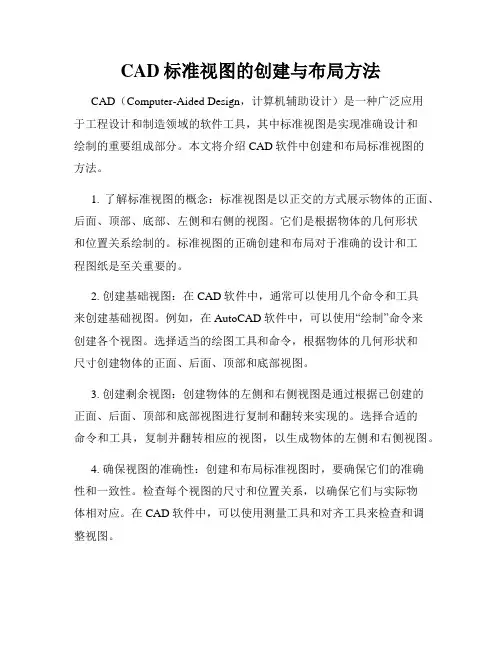
CAD标准视图的创建与布局方法CAD(Computer-Aided Design,计算机辅助设计)是一种广泛应用于工程设计和制造领域的软件工具,其中标准视图是实现准确设计和绘制的重要组成部分。
本文将介绍CAD软件中创建和布局标准视图的方法。
1. 了解标准视图的概念:标准视图是以正交的方式展示物体的正面、后面、顶部、底部、左侧和右侧的视图。
它们是根据物体的几何形状和位置关系绘制的。
标准视图的正确创建和布局对于准确的设计和工程图纸是至关重要的。
2. 创建基础视图:在CAD软件中,通常可以使用几个命令和工具来创建基础视图。
例如,在AutoCAD软件中,可以使用“绘制”命令来创建各个视图。
选择适当的绘图工具和命令,根据物体的几何形状和尺寸创建物体的正面、后面、顶部和底部视图。
3. 创建剩余视图:创建物体的左侧和右侧视图是通过根据已创建的正面、后面、顶部和底部视图进行复制和翻转来实现的。
选择合适的命令和工具,复制并翻转相应的视图,以生成物体的左侧和右侧视图。
4. 确保视图的准确性:创建和布局标准视图时,要确保它们的准确性和一致性。
检查每个视图的尺寸和位置关系,以确保它们与实际物体相对应。
在CAD软件中,可以使用测量工具和对齐工具来检查和调整视图。
5. 布局标准视图:在CAD软件中,通常可以使用布局工具来安排和组织标准视图,以满足设计和绘图的需求。
选择适当的布局工具和命令,将标准视图放置在设计图纸上的合适位置,并确保它们之间的间距一致。
6. 添加细节和标注:除了创建和布局标准视图外,还需要添加细节和标注以完善设计和绘图。
在CAD软件中,可以使用标注工具和文本工具来添加尺寸、注释和其他必要的信息。
确保标注清晰可读,并与标准视图相匹配。
7. 保存和导出设计:完成标准视图的创建和布局后,将设计保存为CAD软件支持的文件格式。
根据需要,可以导出设计为其他格式,如PDF或图像文件。
保留原始设计文件以备将来参考和修改。
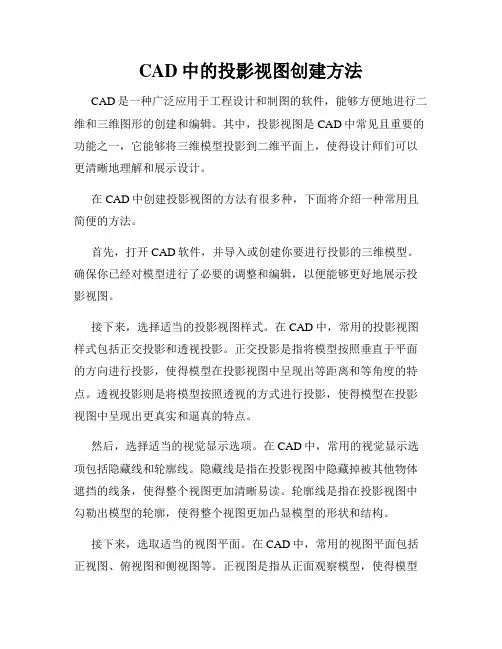
CAD中的投影视图创建方法CAD是一种广泛应用于工程设计和制图的软件,能够方便地进行二维和三维图形的创建和编辑。
其中,投影视图是CAD中常见且重要的功能之一,它能够将三维模型投影到二维平面上,使得设计师们可以更清晰地理解和展示设计。
在CAD中创建投影视图的方法有很多种,下面将介绍一种常用且简便的方法。
首先,打开CAD软件,并导入或创建你要进行投影的三维模型。
确保你已经对模型进行了必要的调整和编辑,以便能够更好地展示投影视图。
接下来,选择适当的投影视图样式。
在CAD中,常用的投影视图样式包括正交投影和透视投影。
正交投影是指将模型按照垂直于平面的方向进行投影,使得模型在投影视图中呈现出等距离和等角度的特点。
透视投影则是将模型按照透视的方式进行投影,使得模型在投影视图中呈现出更真实和逼真的特点。
然后,选择适当的视觉显示选项。
在CAD中,常用的视觉显示选项包括隐藏线和轮廓线。
隐藏线是指在投影视图中隐藏掉被其他物体遮挡的线条,使得整个视图更加清晰易读。
轮廓线是指在投影视图中勾勒出模型的轮廓,使得整个视图更加凸显模型的形状和结构。
接下来,选取适当的视图平面。
在CAD中,常用的视图平面包括正视图、俯视图和侧视图等。
正视图是指从正面观察模型,使得模型的前方在投影视图中呈现。
俯视图是指从上方观察模型,使得模型的顶部在投影视图中呈现。
侧视图是指从侧面观察模型,使得模型的侧面在投影视图中呈现。
然后,选择适当的投影方向。
在CAD中,常用的投影方向包括正投影、倾斜投影和平行投影等。
正投影是指将模型按照直角的方式进行投影,使得投影视图更加准确和规整。
倾斜投影是指将模型按照倾斜的方式进行投影,使得模型在投影视图中呈现出更多的细节和立体感。
平行投影是指将模型按照平行的方式进行投影,使得模型在投影视图中呈现出更多的延伸和展开。
最后,根据需要对投影视图进行调整和编辑。
在CAD中,可以通过平移、缩放、旋转等操作对投影视图进行移动和变换,使得整个视图更加符合设计和展示的要求。
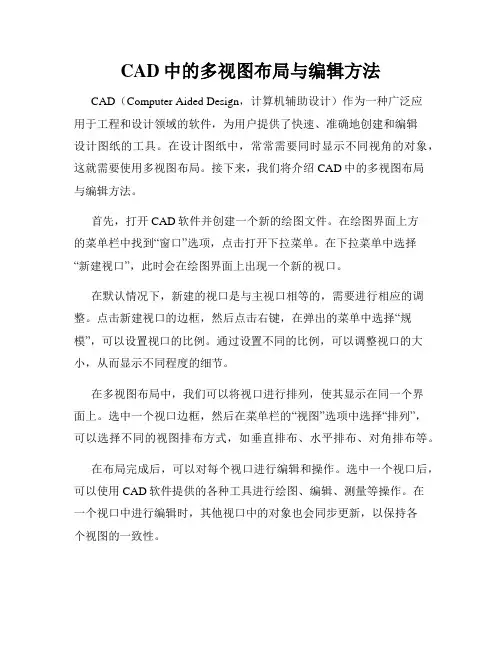
CAD中的多视图布局与编辑方法CAD(Computer Aided Design,计算机辅助设计)作为一种广泛应用于工程和设计领域的软件,为用户提供了快速、准确地创建和编辑设计图纸的工具。
在设计图纸中,常常需要同时显示不同视角的对象,这就需要使用多视图布局。
接下来,我们将介绍CAD中的多视图布局与编辑方法。
首先,打开CAD软件并创建一个新的绘图文件。
在绘图界面上方的菜单栏中找到“窗口”选项,点击打开下拉菜单。
在下拉菜单中选择“新建视口”,此时会在绘图界面上出现一个新的视口。
在默认情况下,新建的视口是与主视口相等的,需要进行相应的调整。
点击新建视口的边框,然后点击右键,在弹出的菜单中选择“规模”,可以设置视口的比例。
通过设置不同的比例,可以调整视口的大小,从而显示不同程度的细节。
在多视图布局中,我们可以将视口进行排列,使其显示在同一个界面上。
选中一个视口边框,然后在菜单栏的“视图”选项中选择“排列”,可以选择不同的视图排布方式,如垂直排布、水平排布、对角排布等。
在布局完成后,可以对每个视口进行编辑和操作。
选中一个视口后,可以使用CAD软件提供的各种工具进行绘图、编辑、测量等操作。
在一个视口中进行编辑时,其他视口中的对象也会同步更新,以保持各个视图的一致性。
在进行多视图编辑时,可能会遇到需要在不同视图之间复制和粘贴对象的情况。
首先,选中一个视图中的对象,然后使用CAD软件提供的复制和粘贴功能,将对象复制到剪贴板中。
接着,在另一个视图中选中一个位置,使用粘贴功能将对象放置在该位置。
此外,CAD软件还提供了许多快捷操作和命令,以提高用户的编辑效率和准确性。
例如,通过使用偏移命令可以快速复制一个对象并平移一定的距离;使用阵列命令可以将一个对象按照指定的规律进行复制和排列。
在进行多视图布局和编辑时,需要注意以下几点。
首先,保持各个视图之间的比例一致,避免出现图形失真的情况。
其次,合理安排视图的排布和大小,以适应设计需求和显示要求。
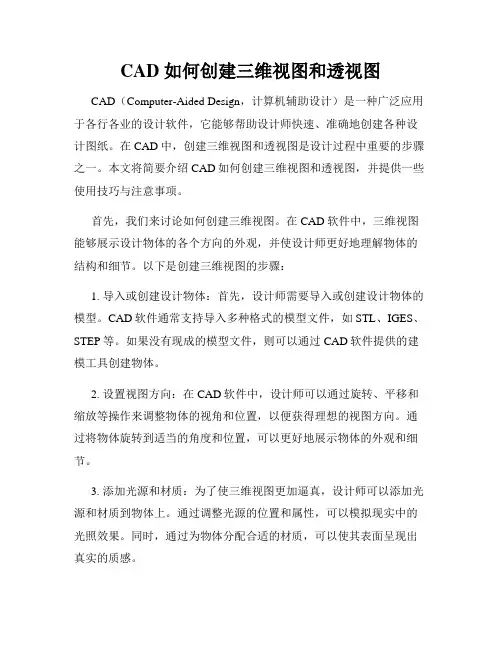
CAD 如何创建三维视图和透视图CAD(Computer-Aided Design,计算机辅助设计)是一种广泛应用于各行各业的设计软件,它能够帮助设计师快速、准确地创建各种设计图纸。
在CAD中,创建三维视图和透视图是设计过程中重要的步骤之一。
本文将简要介绍CAD如何创建三维视图和透视图,并提供一些使用技巧与注意事项。
首先,我们来讨论如何创建三维视图。
在CAD软件中,三维视图能够展示设计物体的各个方向的外观,并使设计师更好地理解物体的结构和细节。
以下是创建三维视图的步骤:1. 导入或创建设计物体:首先,设计师需要导入或创建设计物体的模型。
CAD软件通常支持导入多种格式的模型文件,如STL、IGES、STEP等。
如果没有现成的模型文件,则可以通过CAD软件提供的建模工具创建物体。
2. 设置视图方向:在CAD软件中,设计师可以通过旋转、平移和缩放等操作来调整物体的视角和位置,以便获得理想的视图方向。
通过将物体旋转到适当的角度和位置,可以更好地展示物体的外观和细节。
3. 添加光源和材质:为了使三维视图更加逼真,设计师可以添加光源和材质到物体上。
通过调整光源的位置和属性,可以模拟现实中的光照效果。
同时,通过为物体分配合适的材质,可以使其表面呈现出真实的质感。
4. 渲染和输出:在完成视图设置后,设计师可以使用CAD软件提供的渲染功能来生成高质量的三维视图。
渲染是将设计物体的表面属性和光照效果计算成最终图像的过程。
渲染完成后,设计师可以选择将视图输出为图像文件,如JPEG、PNG等,或者直接在CAD软件中进行查看和编辑。
接下来,我们来介绍如何创建透视图。
透视图是一种可以将物体以透视的方式展示出来的视图,可以更好地观察物体的深度和远近关系。
以下是创建透视图的步骤:1. 设置视点和观察点:在CAD软件中,设计师需要设定透视图的视点和观察点。
视点是观察者所站立的位置,观察点是观察者注视物体的位置。
通过调整视点和观察点,可以改变透视图的倾斜程度和观察角度。
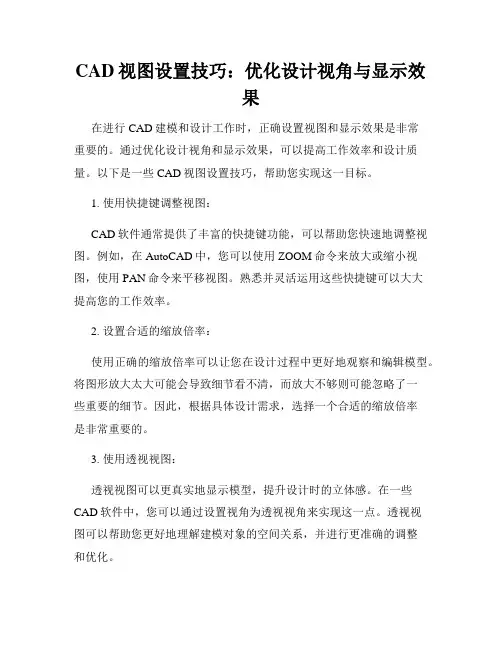
CAD视图设置技巧:优化设计视角与显示效果在进行CAD建模和设计工作时,正确设置视图和显示效果是非常重要的。
通过优化设计视角和显示效果,可以提高工作效率和设计质量。
以下是一些CAD视图设置技巧,帮助您实现这一目标。
1. 使用快捷键调整视图:CAD软件通常提供了丰富的快捷键功能,可以帮助您快速地调整视图。
例如,在AutoCAD中,您可以使用ZOOM命令来放大或缩小视图,使用PAN命令来平移视图。
熟悉并灵活运用这些快捷键可以大大提高您的工作效率。
2. 设置合适的缩放倍率:使用正确的缩放倍率可以让您在设计过程中更好地观察和编辑模型。
将图形放大太大可能会导致细节看不清,而放大不够则可能忽略了一些重要的细节。
因此,根据具体设计需求,选择一个合适的缩放倍率是非常重要的。
3. 使用透视视图:透视视图可以更真实地显示模型,提升设计时的立体感。
在一些CAD软件中,您可以通过设置视角为透视视角来实现这一点。
透视视图可以帮助您更好地理解建模对象的空间关系,并进行更准确的调整和优化。
4. 切换不同的视图:在设计过程中,切换不同的视图可以帮助您从不同的角度观察模型,发现可能存在的问题。
例如,在AutoCAD中,您可以快速切换到左视图、右视图、前视图等以便进行全方位的检查和修改。
通过切换不同的视图,您可以更好地理解和控制模型的各个方面。
5. 设置阴影和渐变效果:使用阴影和渐变效果可以提高模型的逼真度,同时也方便您更好地观察和修改模型。
通过设置适当的光源和阴影参数,可以模拟出不同光照条件下的效果,提供更真实的设计参考。
6. 使用图层和视觉样式:图层和视觉样式可以帮助您更好地组织和管理模型的显示效果。
通过将不同的构件和元素分配到不同的图层,可以方便地控制它们的显示和隐藏。
使用视觉样式可以将模型呈现为不同的线框、着色或渐变效果,以满足不同的设计需求。
7. 调整显示精度和质量:CAD软件通常允许您调整显示精度和质量,以平衡显示效果和计算效率。

CAD中的视图和剖视图的设置方法在CAD软件中,视图和剖视图是非常重要的功能,它们可以帮助我们更好地展示和理解三维模型。
本文将介绍CAD软件中视图和剖视图的设置方法。
首先,让我们来了解一下CAD软件中的视图。
视图是指从不同的角度来观察三维模型,可以帮助我们更好地理解和分析模型的结构和细节。
在CAD软件中,通过调整视角来创建和查看视图。
下面是一些设置视图的基本方法:1. 首先,选择“视图”选项卡,并在“视图”工具栏中找到“视角控制”工具。
点击该工具后,可以通过鼠标控制视角的旋转、缩放和平移。
2. 如果需要从特定的角度查看模型,可以选择“视图”选项卡下的“标准视图”选项来设置视角。
例如,选择“顶视图”可以查看模型的顶部,选择“前视图”可以查看模型的正面。
3. 如果需要创建一个新的视图,可以选择“视图”选项卡下的“新建视图”选项。
在弹出的对话框中,可以选择视图的名称、视角和其他属性进行设置。
剖视图是指将三维模型沿特定切割面进行切割,只显示被切割部分的视图。
剖视图可以帮助我们更好地理解和分析模型内部的结构和组成。
下面是一些设置剖视图的基本方法:1. 首先,选择“视图”选项卡,并在“视图”工具栏中找到“剖视图”工具。
点击该工具后,可以通过鼠标在模型上选择一个切割面。
2. 在选择切割面后,CAD软件会自动生成一个剖视图,并将其显示在当前视图中。
可以通过鼠标控制剖视图的位置和大小。
3. 如果需要自定义剖视图的样式和属性,可以选择“视图”选项卡下的“剖视图属性”选项。
在弹出的对话框中,可以设置剖视图的显示样式、剖视口和其他属性。
在设置视图和剖视图时,还有一些常用的技巧和注意事项需要掌握:1. 使用快捷键:CAD软件中有许多快捷键可以帮助我们更快地进行视图和剖视图的设置。
例如,“V”键可以启用视角控制工具,“VP”键可以创建新视图,“SE”键可以设置剖视图属性等。
熟练掌握这些快捷键可以提高工作效率。
2. 控制视图比例:在设置视图和剖视图时,要注意控制视图的比例,以确保显示的内容清晰可见。
CAD中的视图命令技巧与应用方法CAD(Computer-Aided Design,计算机辅助设计)是一种广泛应用于工程设计和制图的软件,它能够帮助工程师和设计师快速、方便地完成各种绘图任务。
在CAD软件中,视图命令是十分重要且常用的功能之一。
本文将介绍几种常用的CAD视图命令技巧与应用方法。
一、创建与编辑视图在CAD中,我们常需要创建和编辑不同的视图来展示设计图纸的不同角度或特定部分。
以下是一些常用的视图命令技巧和应用方法:1. 建立基准视图:通过选择一个基准点和确定视图的方向,我们可以用基准视图命令快速创建一个标准视图。
2. 缩放视图:通过使用缩放命令,我们可以放大或缩小视图以更好地显示细节或适应纸张大小。
3. 旋转视图:使用旋转命令,我们可以按照需要旋转视图,以展示设计的不同角度或方向。
4. 剖视图:剖视图命令可以通过在设计中选择一个平面或轴向切割,将物体分成两个部分,以便更好地显示其内部结构或细节。
5. 镜像视图:该命令可以在设计中创建一个与现有视图相对称的副本,用于显示对称部分的设计效果。
二、调整视图在CAD软件中,我们经常需要调整视图以满足特定需求或要求。
以下是一些常用的视图命令技巧和应用方法:1. 平移视图:通过平移命令,我们可以将视图在纸张上进行水平或垂直平移,以适应绘图纸的大小或位置要求。
2. 缩放特定区域:通过选择特定区域并使用缩放命令,我们可以仅对选定的区域进行缩放,以展示其细节或适应纸张大小。
3. 裁剪视图:裁剪命令可以用来裁剪视图,去除不必要的部分或调整视图的外形以满足特定设计或呈现要求。
4. 调整视图比例:通过设置比例或使用缩放命令,我们可以调整视图的比例以适应不同的工作需求或加工尺寸。
5. 命名视图:通过为视图命名,我们可以方便地识别和管理不同的视图,以便在项目中进行快速访问和切换。
三、导出和共享视图在CAD软件中,我们还可以将视图导出或共享给他人,以便进行协作或展示。
CAD中多个视图的创建与管理指南在CAD软件中,视图是用来展示设计图纸的工具。
通过创建和管理多个视图,我们可以更好地展示和编辑我们的设计。
本文将介绍CAD中多个视图的创建与管理指南,帮助读者快速掌握这一技巧。
一、创建多个视图1. 打开CAD软件,进入绘图界面。
2. 在需要创建视图的位置,输入“view”命令,然后按回车键。
3. 在弹出的对话框中,选择“新建视图”,然后按回车键。
4. 在弹出的新视图对话框中,输入视图的名称,例如“A视图”。
5. 设置视图的缩放比例和旋转角度,以确保整个设计图纸可以在视图中完整显示。
6. 按下“确定”按钮,完成A视图的创建。
二、切换视图1. 当我们创建了多个视图后,我们可以通过切换视图来查看不同的设计图纸。
2. 输入“view”命令,然后按回车键。
3. 在弹出的对话框中,选择需要查看的视图,例如“A视图”。
4. 按下“确定”按钮,该视图将在CAD软件中显示出来。
三、编辑视图1. 在CAD软件中,我们可以对已创建的视图进行编辑,以满足特定的需求。
2. 输入“view”命令,然后按回车键。
3. 在弹出的对话框中,选择需要编辑的视图,例如“A视图”。
4. 按下“编辑”按钮,我们可以对该视图进行缩放、旋转、平移等操作。
5. 设置完毕后,按下“确定”按钮,保存编辑的结果。
四、删除视图1. 如果我们需要删除不需要的视图,可以按照以下步骤进行操作。
2. 输入“view”命令,然后按回车键。
3. 在弹出的对话框中,选择需要删除的视图,例如“A视图”。
4. 按下“删除”按钮,该视图将被从CAD软件中删除。
五、视图管理1. 在CAD软件中,我们可以对视图进行管理,以方便查找和使用。
2. 输入“view”命令,然后按回车键。
3. 在弹出的对话框中,选择“视图管理器”选项。
4. 在视图管理器中,我们可以对已创建的视图进行重命名、复制、导出等操作,以满足不同的需求。
六、导出视图1. 我们可以将已创建的视图导出为图片或者其他文件格式,以方便与他人分享。
使用CAD进行三视图绘制的技巧在现代工程设计和产品开发中,三视图是一种非常常见和重要的表达方式。
它能够提供三个不同的视角:前视图、俯视图和侧视图,用于全面展示一个建筑物、产品或机械设备的各个方面。
而在使用CAD软件进行三视图绘制时,有一些技巧和方法可以提高效率和准确度。
本文将介绍一些使用CAD进行三视图绘制的技巧。
首先,对于初学者来说,了解CAD软件的基本操作是非常重要的。
熟悉常用的绘制工具、操作命令和快捷键可以大大提高绘图的速度和准确度。
例如,学习使用直线和多边形工具可以轻松地绘制出建筑物的外形轮廓或产品的基本结构。
同时,掌握画面缩放、移动和选择对象等操作命令也是非常必要的。
其次,建立一个正确的绘图工作流程。
在开始绘制之前,先确定好绘图的比例和单位,这可以通过设置绘图尺寸和比例尺来实现。
此外,从绘制主视图开始,按照规定的视图顺序,一步一步地完成其他视图的绘制。
确保每个视图都严格按照原始设计的尺寸和比例进行绘制,这样可以避免误差和不一致性。
在进行绘图时,合理利用CAD软件的各种功能和工具也是提高效率和准确度的关键。
例如,使用CAD软件提供的对齐和约束工具可以帮助保持绘图的准确性,如垂直、水平和等距对齐等。
另外,绘图时可以使用图层和构造线的技巧来提高绘图的可读性和可编辑性。
通过将不同部分放置在不同的图层上,可以轻松地根据需要显示或隐藏部分视图,并且可以方便地编辑和修改绘图。
此外,合理使用CAD软件提供的图形编辑和变换工具也可以提高绘图的效率。
例如,使用镜像和平移工具可以快速地将一个视图复制到另一个位置或翻转对称。
使用修剪、延伸和偏移工具可以快速修复和调整绘图中的线条和形状。
这些工具能够节省大量的时间和精力,避免了手工绘图中的重复劳动。
最后,注意绘图的细节和精确度。
在绘制三视图时,确保每个视图的比例和尺寸都符合设计要求,并且保持线条的清晰和连贯。
通过添加细节和标注,可以提高绘图的可读性和信息量。
例如,添加尺寸标注、注释和符号等,可以更清晰地表达设计意图,并且方便后续的生产和制造。
CAD快捷键命令绘制布局视CAD快捷键命令绘制布局视图CAD是一种广泛应用于工程设计和制图的电脑辅助设计软件,它可以通过使用快捷键命令来提高绘图效率。
本文将介绍几个常用的CAD快捷键命令,通过它们可以快速绘制布局视图。
一、移动视图:1. Z + Enter:将当前视图平移到选择的位置。
在绘制布局视图时,我们经常需要调整视图的位置,这个命令可以帮助我们快速移动视图。
二、缩放视图:1. ZE + Enter:缩放视图至标准视图(Extents)。
当我们的视图过大或过小时,可以使用这个命令将视图缩放至合适的大小。
三、创建视图:1. TR + Enter:创建顶视图(Top View)。
在布局视图中,常常需要绘制物体的俯视图,这个命令可以帮助我们快速创建顶视图。
2. FR + Enter:创建正视图(Front View)。
正视图用于展示物体的正面形状,通过这个命令可以快速生成正视图。
3. LR + Enter:创建左视图(Left View)。
在布局视图中,左视图用于展示物体的左侧形状,通过这个命令可以快速生成左视图。
四、编辑视图:1. M + Enter:移动视图的位置。
当我们需要调整已经创建好的视图位置时,可以使用这个命令来移动视图。
2. R + Enter:旋转视图。
有时候我们需要将视图旋转到合适的角度,这个命令可以帮助我们实现旋转视图的操作。
五、切换视图:1. VP + Enter:切换视图的投影方式。
CAD可以根据我们的需要选择不同的视图投影方式,通过这个命令可以快速切换。
2. VT + Enter:切换视图的类型。
CAD可以绘制不同类型的视图,例如隐藏线视图、剖视图等,通过这个命令可以快速切换。
六、添加注释:1. T + Enter:添加文字注释。
在布局视图中,我们经常需要添加一些注释说明,这个命令可以帮助我们快速添加文字。
2. MTEXT + Enter:添加多行文字注释。
当我们需要添加较长的注释内容时,可以使用这个命令添加多行文字。
cad布局和视口使用教程
CAD布局和视口使用教程
1. 打开CAD软件并创建一个新的绘图文件。
2. 在绘图文件中,点击菜单栏中的“布局”选项。
这将打开布局视图。
3. 在布局视图中,点击菜单栏中的“布局设置”选项。
这将打开布局设置对话框。
4. 在布局设置对话框中,选择合适的打印机和纸张尺寸。
确保纸张尺寸与需要打印的纸张尺寸一致。
5. 在布局设置对话框中,调整打印设置,例如纸张方向、尺寸和打印样式等。
6. 在布局视图中,点击工具栏中的“视口”命令。
这将在布局中创建一个视口。
7. 在视口中,点击鼠标右键并选择“激活视口”选项。
这将激活当前视口以进行设置。
8. 在视口中,点击鼠标右键并选择“标准视图”选项。
这将选择标准视图,如前视、俯视或左视等。
9. 在视口中,使用鼠标滚轮或键盘命令进行缩放和平移,以调
整视口中的绘图内容。
10. 在视口中,使用绘图命令进行绘图和编辑操作。
注意,视口中的绘图操作将影响整个布局。
11. 在布局视图中,可以创建多个视口以同时显示不同的绘图内容。
12. 在布局视图中,可以通过调整视口的大小和位置来控制绘图内容在纸张上的布局。
13. 在布局视图中,可以使用分层命令或隐藏命令来管理绘图内容的显示和隐藏。
14. 完成布局设置和视口设置后,可以进行预览和打印操作。
请注意,在整个教程中,请确保文中没有重复的标题文字。
这将使教程更加清晰易懂。
CAD视图生成与投影方法在使用CAD软件进行图纸绘制时,视图的生成与投影是非常重要的一步。
正确生成视图并正确地投影各个图形元素,可以保证绘制的图纸具有准确的尺寸和比例,使得图纸可以被准确地理解和使用。
本文将介绍一些CAD视图生成与投影的方法和技巧。
在CAD软件中,视图的生成一般可以分为三个步骤:选择模型、选择投影视图类型和确定视图的位置和方向。
首先,我们需要选择待生成视图的模型。
通常情况下,模型是由各种基本几何图形组成,比如直线、圆弧、矩形等。
在CAD软件中,我们可以使用画图工具来创建这些基本几何图形,也可以通过导入、复制等方式使用已有的图形元素。
在选择模型时,需要注意选择整个模型或者需要呈现在视图中的部分。
其次,我们需要选择适当的投影视图类型。
根据图纸的需要,常见的投影视图类型有正投影、斜投影、轴测投影等。
选择合适的投影视图类型可以使得图纸更加清晰,表达更直观。
在CAD软件中,一般可以通过选择视图的类型或者应用相应的命令来生成所需的投影视图。
最后,我们需要确定视图的位置和方向。
根据图纸的需要,我们可以选择将视图放置在图纸的正上方、正下方、正左边、正右边等位置。
同时,也可以选择将视图的方向设定为水平方向、垂直方向或者其它倾斜角度。
通过适当地调整视图的位置和方向,可以使得视图更加整齐、紧凑,并且能够清楚地表达图纸所需要表达的内容。
在进行视图投影时,我们需要注意一些技巧,以确保投影的准确性和可读性。
首先,需要注意投影的比例。
在进行投影时,需要按照实际情况来确定投影的比例尺。
大部分CAD软件都提供了比例尺的设定功能,可以根据实际情况选择合适的比例尺。
通过设定正确的比例尺,可以保证投影后的视图具有准确的尺寸和比例。
其次,在进行投影时,需要注意图形元素的投影方向和位置。
一般情况下,我们可以选择将图形元素的投影方向设定为与图纸的边界平行或者垂直。
同时,还需要注意将图形元素投影到合适的位置,以保证投影后的视图具有清晰的层次和可读性。
CAD视图创建与展示方法
CAD软件是一种广泛应用于工程设计领域的工具,能够帮助工程师们绘制和展示复杂的设计图纸。
在使用CAD软件时,创建视图并将其
展示给他人是非常重要的一步。
本文将介绍CAD视图的创建与展示方法,帮助读者更好地利用CAD软件进行工程设计。
首先,我们需要明确几个概念。
在CAD软件中,视图是指通过模
型中的特定投影方式而生成的图纸。
具体来说,常见的视图类型包括
平面视图、正视图、侧视图、俯视图和截面视图等。
在创建视图之前,我们需要先设计好模型,确保其准确无误。
接下来,我们将介绍几种
常见的CAD视图创建与展示方法。
首先是平面视图的创建。
平面视图是将三维物体投影到二维平面上
的视图。
在CAD软件中,可以通过选择正确的视图方向和角度来创建
平面视图。
例如,要创建一个垂直于X轴的平面视图,我们可以选择
视图菜单中的“正视图”选项,并调整角度为90度。
然后,我们可以选
择模型中的点或边来定义该平面视图的位置和大小。
其次是正视图和侧视图的创建。
正视图和侧视图是常用的视图类型,用于展示物体的正面和侧面。
在CAD软件中,我们可以通过选择视图
菜单中的“正视图”和“侧视图”选项来创建这两种视图。
在创建正视图或侧视图时,我们需要确保选择正确的视图方向和角度,以及正确的缩
放比例,以保证视图的准确性和清晰度。
再次是俯视图的创建。
俯视图是将物体从上方投影到平面上的视图。
在CAD软件中,我们可以选择视图菜单中的“俯视图”选项来创建俯视
图。
创建俯视图时,我们需要选择正确的视图方向和角度,以及正确
的缩放比例,以保证俯视图的准确性和清晰度。
最后是截面视图的创建。
截面视图是将物体切割出一部分,并在切
割面上进行投影的视图。
在CAD软件中,我们可以通过选择视图菜单
中的“截面视图”选项来创建截面视图。
创建截面视图时,我们需要选
择正确的截面位置和方向,并调整缩放比例和投影样式,以确保截面
视图的准确性和清晰度。
在创建完视图后,我们需要展示这些视图给他人。
CAD软件通常提供了多种方式来展示视图,如打印或导出为图片格式。
在打印视图时,我们需要调整打印设置,如纸张大小、方向和比例,并选择正确的打
印机选项。
在导出为图片格式时,我们需要选择合适的图片格式和分
辨率,以确保展示效果的质量和清晰度。
综上所述,创建和展示CAD视图是工程设计中非常重要的一步。
通过选择正确的视图类型和参数,我们能够准确地展示设计图纸,帮
助他人更好地理解和评估设计方案。
希望本文介绍的CAD视图创建与
展示方法能够帮助读者更好地使用CAD软件进行工程设计。